Датчик движения на IP камере – это полезная функция, которая позволяет автоматически записывать видео или отправлять уведомления в случае обнаружения движения в кадре. Однако, в некоторых случаях, такая функция может быть лишней или вызывать ложные тревоги.
Если вы решили отключить датчик движения на своей IP камере, следуйте нашей подробной инструкции в 5 шагов:
Шаг 1: Войдите в интерфейс управления камерой. Для этого вам потребуется знать IP адрес и логин с паролем от административного аккаунта. Откройте веб-браузер и введите IP адрес камеры в строке адреса. После чего введите логин и пароль в соответствующие поля и нажмите кнопку «Войти».
Шаг 2: Найдите раздел с настройками датчика движения. Обычно он расположен в меню «Настройки» или «Управление». Внимательно изучите доступные параметры и найдите настройки, связанные с датчиком движения. Возможно, они будут называться «Motion Detection», «Detection Settings» или что-то похожее.
Шаг 3: Отключите датчик движения. В зависимости от модели и производителя камеры, это может быть выполнено различными способами. Обычно, в настройках датчика движения есть параметр «Включено/Выключено» или аналогичная опция. Убедитесь, что вы выбрали опцию «Выключено» или сняли галочку с соответствующего поля.
Шаг 4: Сохраните изменения. Обязательно нажмите кнопку «Сохранить» или «Применить», чтобы ваши настройки вступили в силу. Возможно, вам потребуется перезагрузить камеру, чтобы изменения вступили в силу полностью.
Шаг 5: Проверьте, что датчик движения действительно отключен. Выполните несколько тестовых сценариев, чтобы убедиться, что IP камера больше не реагирует на движение в кадре. Если все сделано правильно, датчик движения должен быть успешно отключен.
Следуя нашей подробной инструкции, вы легко сможете отключить датчик движения на вашей IP камере. Это позволит вам настроить работу камеры по своему усмотрению и избежать ложных тревог. Удачи!
Шаг 1: Вход в настройки камеры
Первым шагом для отключения датчика движения на IP камере необходимо войти в настройки самой камеры. Для этого вам может понадобиться использовать программу управления IP камерой, которая предоставляется вместе с устройством.
1. Откройте программу управления IP камерой на своем компьютере или мобильном устройстве. Обычно эта программа имеет название "IP Camera Tool" или "CMS". Если у вас нет такой программы, вы можете скачать ее с официального веб-сайта производителя вашей камеры.
2. Подключите камеру к своей локальной сети. Убедитесь, что камера включена и подключена к маршрутизатору или коммутатору сети.
3. В программе управления IP камерой должен быть список доступных камер. Выберите нужную камеру из этого списка и щелкните по ней правой кнопкой мыши. Всплывающее меню позволит вам открыть веб-интерфейс камеры.
4. После открытия веб-интерфейса камеры в браузере у вас будет доступ к настройкам устройства. Обычно доступ к настройкам производится посредством ввода логина и пароля. Введите соответствующие данные для входа и нажмите кнопку "Войти" или "OK".
5. После успешного входа в настройки камеры вы сможете приступить к процессу отключения датчика движения. Обращайтесь к руководству пользователя или инструкции камеры для поиска соответствующего раздела настроек и установки параметров датчика движения.
Шаг 2: Выбор меню настройки датчика движения
После успешного входа в интерфейс управления IP камерой, вам понадобится найти и выбрать меню, отвечающее за настройку датчика движения. Обычно оно расположено в разделе "Настройки" или "Настройки видео".
Вам может потребоваться пролистать список меню или воспользоваться поиском, чтобы найти нужный пункт.
Ориентируйтесь на названия и иконки в меню, чтобы найти пункт, отвечающий за датчик движения. Обычно он обозначается иконкой с человечком или зоной с активными точками.
При необходимости, прочитайте инструкцию пользователя или обратитесь к документации производителя, чтобы узнать точное название меню, отвечающего за настройку датчика движения.
Как только вы найдете соответствующее меню, продолжайте настройку датчика движения, переходя к следующему шагу.
Шаг 3: Отключение датчика движения
Для отключения датчика движения на IP камере выполните следующие действия:
- Откройте веб-интерфейс настройки камеры, введя IP-адрес камеры в адресную строку браузера и нажав Enter.
- Войдите в систему, введя свои учетные данные (обычно логин и пароль).
- Перейдите в раздел настроек датчика движения. Обычно он находится в меню "Настройки" или "Датчик движения".
- Найдите опцию, отвечающую за включение или отключение датчика движения. Обычно это выпадающий список или флажок.
- Выберите или отметьте "Отключено" или "Выключено", чтобы отключить датчик движения.
После выполнения всех указанных шагов датчик движения на IP камере будет успешно отключен, и камера не будет реагировать на движение.
Шаг 4: Сохранение изменений
После того, как вы внесли необходимые изменения в настройки датчика движения на IP камере, важно сохранить эти изменения, чтобы они вступили в силу.
Для сохранения изменений на многих моделях IP камер контрольная панель может иметь кнопку "Сохранить" или "Применить". Вам нужно нажать на эту кнопку, чтобы сохранить внесенные вами изменения.
После того как нажать на кнопку "Сохранить" или "Применить", IP камера сохранит новые настройки и выключит датчик движения. Не забудьте проверить, что датчик движения действительно отключен путем проверки его функционирования на реальном объекте в области видимости камеры.
Помните, что процесс сохранения изменений может отличаться в зависимости от модели IP камеры и интерфейса управления. Чтобы быть уверенным в том, как сохранить изменения, обязательно обратитесь к руководству пользователя, поставляемому с вашей IP камерой.
Шаг 5: Проверка отключения датчика движения
После всех предыдущих настроек и отключения датчика движения на IP камере, рекомендуется проверить, действительно ли датчик успешно отключен.
Для этого вы можете выполнить следующие действия:
- Откройте приложение или программное обеспечение для управления IP камерой на своем устройстве.
- Перейдите в настройки камеры и найдите раздел, связанный с детекцией движения.
- Убедитесь, что все опции, связанные с датчиком движения, отключены или сняты с флажка.
- Используйте другое устройство или браузер для просмотра видео с IP камеры.
- Проверьте, происходит ли автоматическое обнаружение движения на экране просмотра. Если нет, то датчик движения успешно отключен.
Если при проверке вы обнаружите, что датчик движения все еще активен, повторите предыдущие шаги еще раз, убедившись, что вы правильно выполнили все настройки. Если проблема не устраняется, обратитесь к руководству пользователя вашей IP камеры или обратитесь в техническую поддержку производителя для получения дополнительной помощи.
Рекомендации по отключению датчика движения на IP камере
Отключение датчика движения на IP камере может быть необходимо в определенных ситуациях. Возможно, вы хотите использовать камеру только для наблюдения за определенной областью или не хотите, чтобы она реагировала на движение посторонних объектов. В любом случае, следуя нижеприведенным рекомендациям, вы сможете успешно отключить датчик движения на вашей IP камере.
- Войдите в настройки IP камеры. Для этого откройте веб-браузер и введите IP-адрес камеры в адресной строке. Вам может потребоваться ввести логин и пароль для входа.
- Найдите раздел настроек, связанный с датчиком движения. Обычно он называется "Motion Detection" или "Detection Settings".
- Выберите опцию "Disable" или "Off", чтобы отключить датчик движения. Возможно, вам предложат выбрать зону, в которой датчик будет активен или неактивен. Выберите соответствующую настройку, основываясь на вашем внимании.
- Сохраните изменения. Найдите кнопку "Save" или "Apply", чтобы применить новые настройки.
- Проверьте, работает ли датчик движения после изменений. Если он все еще активен, повторите шаги сначала или обратитесь к руководству пользователя для получения дополнительной информации.
Следуя этим рекомендациям, вы сможете успешно отключить датчик движения на вашей IP камере. При необходимости вы всегда можете вернуться к этим настройкам и включить датчик снова.
Преимущества отключения датчика движения
Отключение датчика движения на IP камере может быть полезным в различных ситуациях. Вот несколько преимуществ, которые могут появиться, если вы решите отключить эту функцию:
- Экономия ресурсов: датчик движения активирует камеру только при обнаружении движения, что может сократить время и энергию, затрачиваемые на запись и хранение видеофайлов.
- Исключение ложных срабатываний: иногда датчик движения может реагировать на неправильные сигналы, такие как движение деревьев или световых отражений. Отключение датчика движения поможет устранить эти ложные тревоги.
- Конфиденциальность: если у вас есть IP камера, направленная на вашу частную территорию, отключение датчика движения может помочь сохранить вашу конфиденциальность, так как камера не будет записывать каждое движение вокруг.
- Режим постоянной записи: отключение датчика движения позволяет установить постоянную запись, что может быть полезно, если вы хотите получить непрерывное видео из определенной зоны или в определенное время.
- Более широкий охват: если у вас есть места в кадре, которые датчик движения может пропустить, то отключение этой функции позволит вам видеть все происходящее вокруг IP камеры, независимо от наличия движения.
Важно отметить, что отключение датчика движения может иметь свои недостатки, и вы должны взвесить все плюсы и минусы перед принятием решения. Однако, в определенных ситуациях отключение датчика движения может быть полезным и выгодным решением.